iTunesのアカウントの設定方法
| categoty:iphoneの入門基礎知識・基礎操作 | Posted by: | 更新日:2015年7月22日 公開日:2011年12月7日 |
パソコンへのiTunesのインストールが完了したら、iTunesのアカウント設定をしましょう。
iTunesのアカウントを設定しなと、iTunesStoreから音楽やアプリなどをダウンロードできません。(*^・ェ・)ノ
では、iTunesのアカウント設定手順についてご説明しますね。
iTunesのアカウント設定手順
- iTunesを立ち上げます
初めてiTunesを立ち上げると場合によっては、下のようなチュートリアル画面が表示されることがあります。
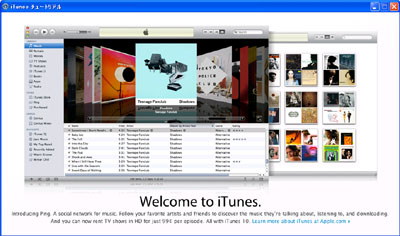
チュートリアルは、英語版になります。英語が読める方はどうぞ)
右上の×をクリックして、チュートリアル画面を閉じましょう。
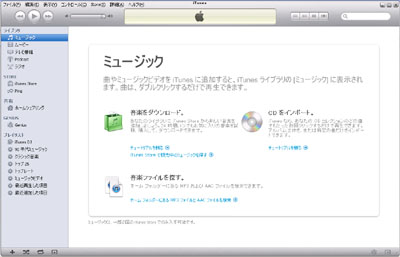
チュートリアル画面を閉じると左のような画面が表示されます。
- アカウントの作成のメニューを開きます。
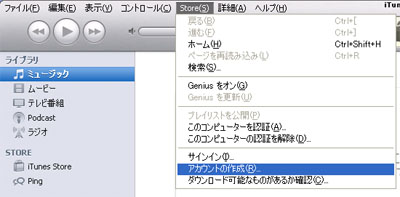
上部メニューにあるStore(S) のメニューを開き、アカウントの作成(R)をクリックします。
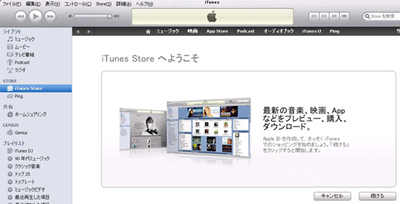
左のような画面が表示されますので、続けるのボタンをクリックします。
- 利用条件とプライバシーポリシーの確認

利用条件とAppleのプライバシーポリシーが表示されますので、よく読んで、同意できる場合には、【利用規約を読みました。内容に同意します。】にチェックして、続けるボタンをクリックします。
- Apple IDの登録
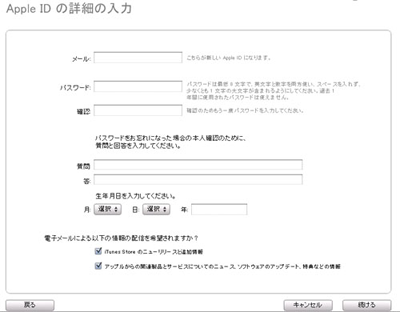
Apple IDとして登録する項目を入力します。念のため、必ず、メモ等に控えを取っておきましょう。
- Apple IDの支払い方法の登録
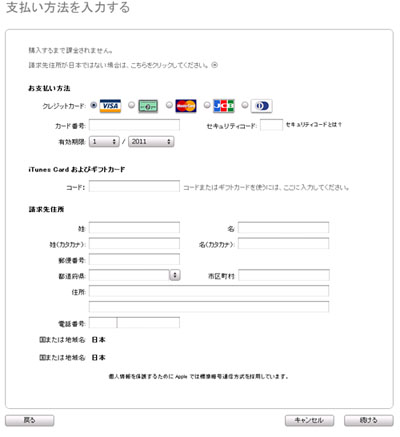
iTunesStoreでは、無料のアプリもありますが、有料の音楽やアプリを購入する(ダウンロード)する際に利用する支払方法を選択入力します。
クレジットカード、iTunesCardおよびビデオカードのいずれかを選択し、請求書住所を入力し、続けるをクリックします。
確認画面が表示され、AppleIDのアカウント作成が完了します。
これで、あなたもiTunesStoreで音楽や映画、アプリが購入できるようになります。
では、では。
